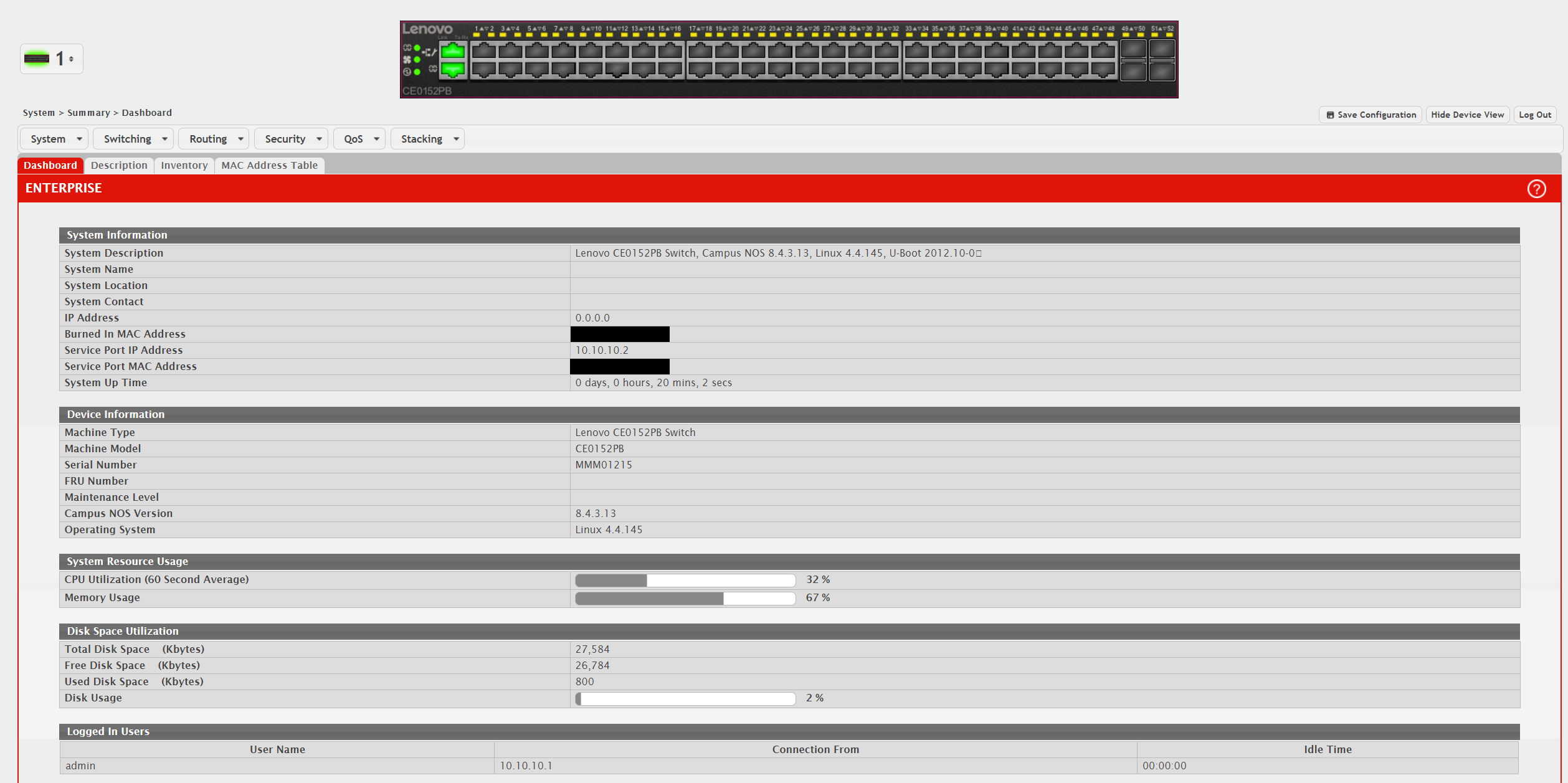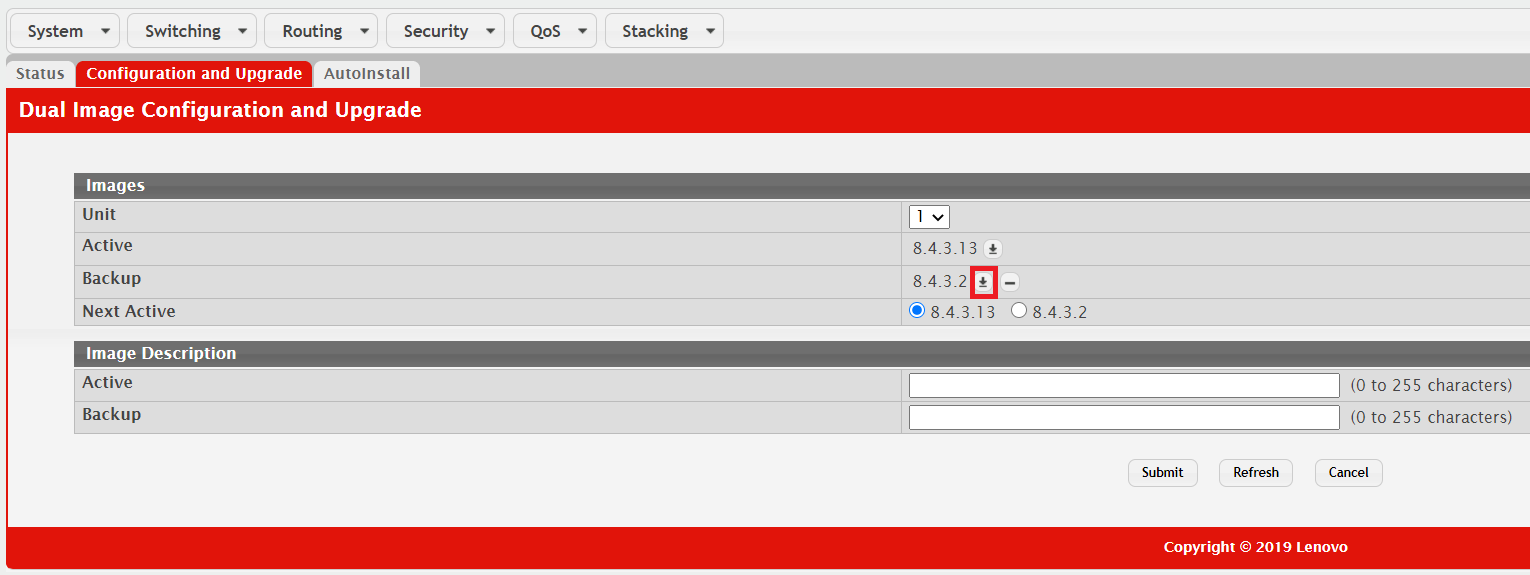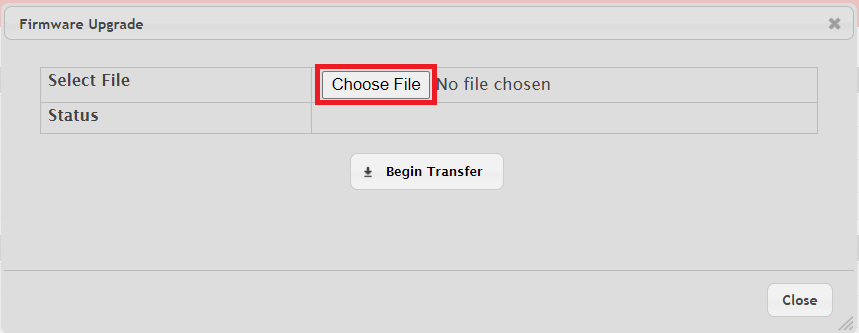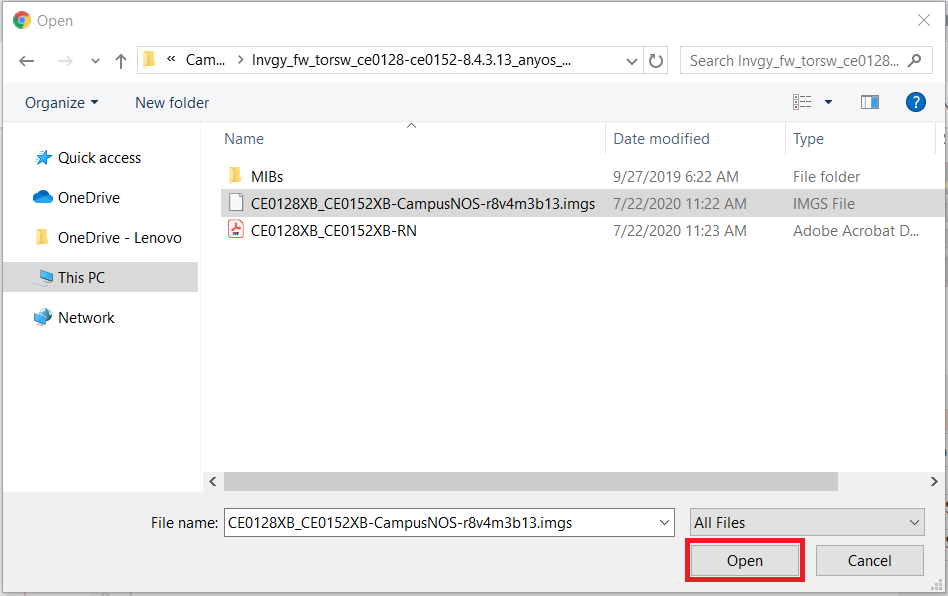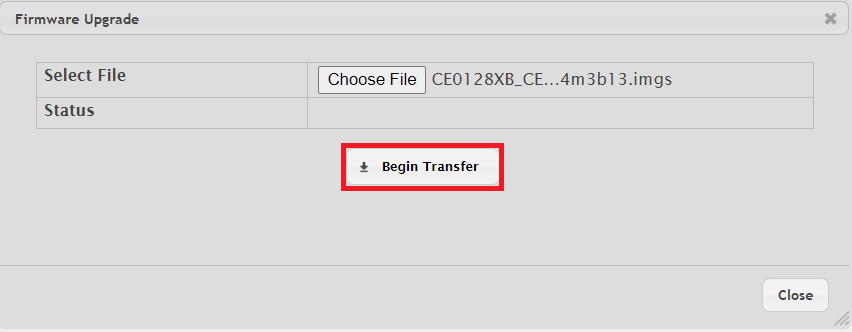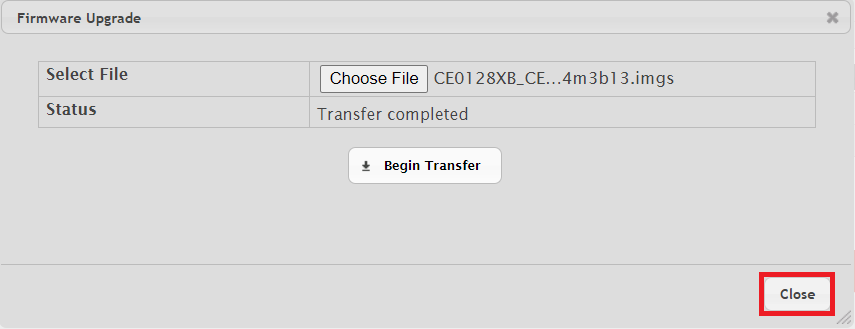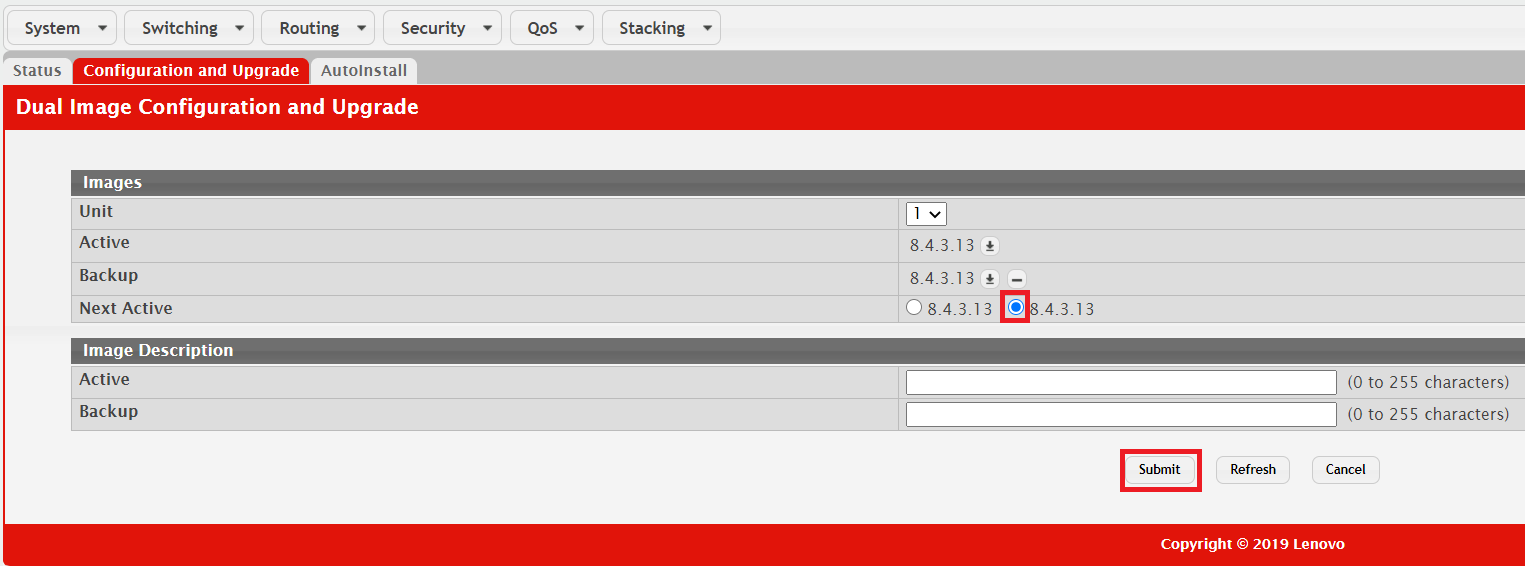Come aggiornare uno switch Lenovo che esegue Campus NOS utilizzando la Web GUI
Come aggiornare uno switch Lenovo che esegue Campus NOS utilizzando la Web GUI
Come aggiornare uno switch Lenovo che esegue Campus NOS utilizzando la Web GUI
Descrizione
Questo articolo introduce la procedura utilizzata per aggiornare uno switch Lenovo CE che esegue Campus NOS utilizzando Web GUI.
Procedura
- Accedi allo switch.
- Selezionare Firmware e quindi Configurazione e aggiornamento dal menu a discesa Sistema.
- Nel campo Immagini, seleziona l'icona Aggiorna firmware nella riga Backup.
- Verrà visualizzata una finestra a comparsa Aggiornamento firmware. Fare clic su Scegli file.
- Selezionare il file di aggiornamento IMGS e fare clic su Apri.
- Fare clic su Inizia trasferimento.
- Quando il trasferimento è completo, la sezione Stato indicherà Trasferimento completato. Fare clic su Chiudi.
- Nel campo Immagini, seleziona l'immagine giusta sulla riga Next Active. Fare clic su Invia.
- Riavvia l'interruttore per applicare l'immagine.